Windows10系统之家 - 安全纯净无插件系统之家win10专业版下载安装
时间:2017-12-01 21:58:25 来源:Windows10之家 作者:huahua
一位用户反馈自己在windows10系统电脑中运行Vm虚拟机时,遇到无法打开虚拟机的情况,弹出错误提示:VMware Workstation cannot connect to the virtual machine Make sure you have rights to run the program, access all directories the program uses, and access all directories for temporary files.The VMware Authorization Service is not running。windows10运行VM提示“VMware Workstation cannot connect”怎么办? 其实这是由于系统中未运行vm所需的服务所导致的。下面小编一起看看具体解决方法吧!
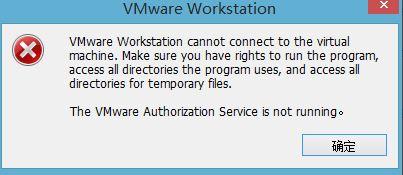
1、在桌面左下角开始菜单上单击鼠标右键或在键盘上同时按下 Windows +X 组合键打开超级菜单,在弹出的菜单中点击【计算机管理】;
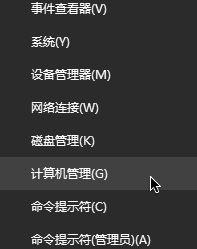
2、在计算机管理左侧依次展开:服务和应用程序 -- 服务;#f#
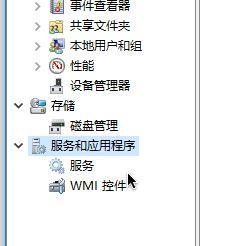
3、打开服务后在右侧框中找到【VMware Autheffication】服务,双击打开;
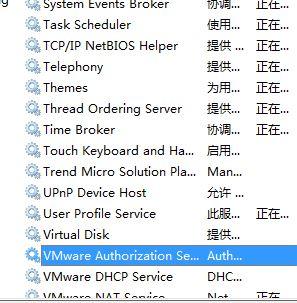
4、双击打开服务后,在服务界面将启动类型修改为【自动】,然后点击 应用 -- 启动 -- 确定 保存设置并启动该服务即可!
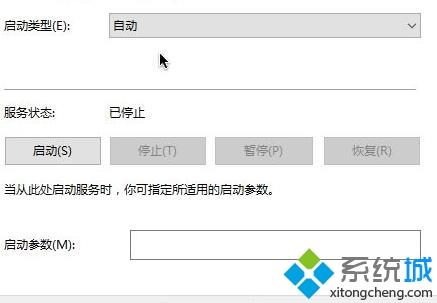
以上就是windows10运行VM提示“VMware Workstation cannot connect”怎么办的介绍了,完成操作完成后无需重启电脑重新打开VMware Workstation即可正常使用虚拟机了。
相关文章
热门教程
热门系统下载
热门资讯





























